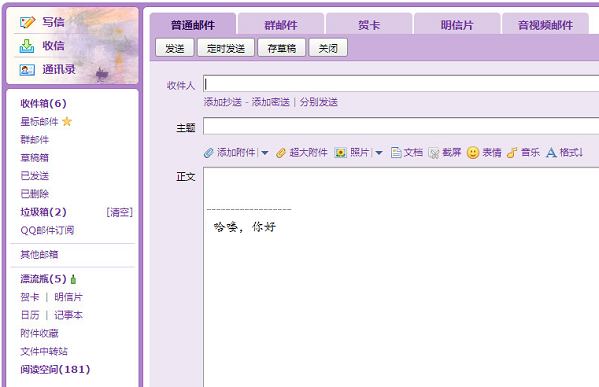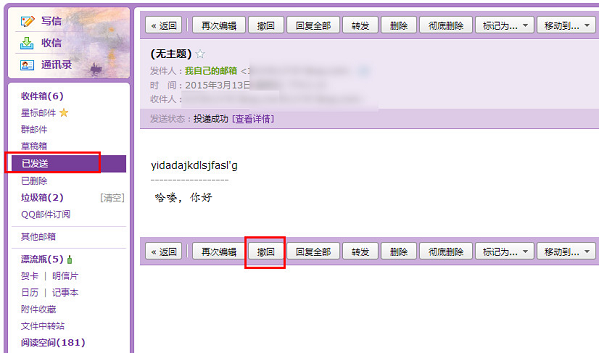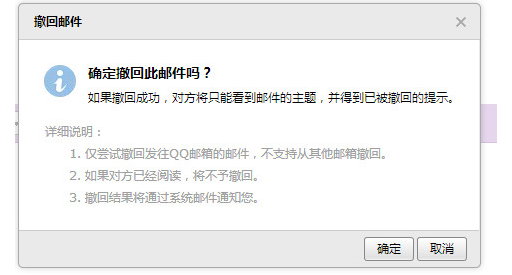小編的閨蜜今天跟小編閒扯的時候說起了她給別人發了一封郵件,出去後又覺得不妥然後又將郵件撤回了。小編覺得這是一很好的經驗現在小編就把qq郵箱怎麼撤回已發送的郵件方法分享個大家,相信大家以後用的上
QQ郵件撤回的前提條件是你收信人沒有查看你的信件才可以撤回,別人看了你的信件自然就撤不回了,所以大家在發信件的需要撤回時一定要及時。撤回的郵件是你發往QQ郵箱的郵件,其他的郵箱是不予撤回的。好了廢話不多說請看小編下面的撤回步驟:
小編推薦:《騰訊QQ2015下載》
1、首先我們登錄QQ郵箱
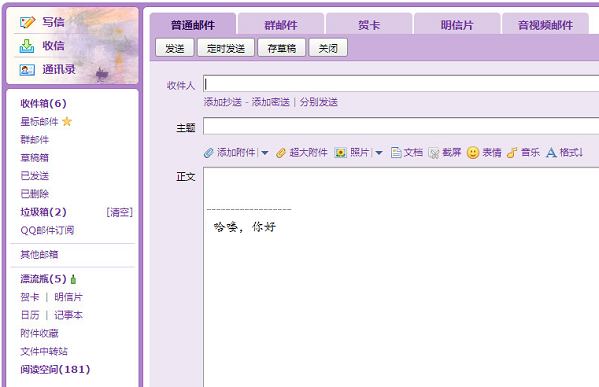
2、然後我點擊“已發送”===點擊“撤回”
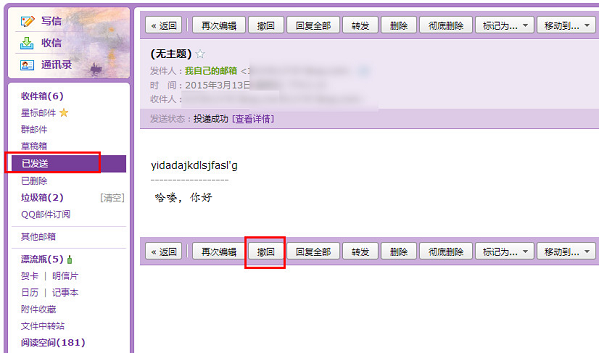
3、然後我們就可以看到,它會提示你是否撤回此郵件,我們點擊“確定”
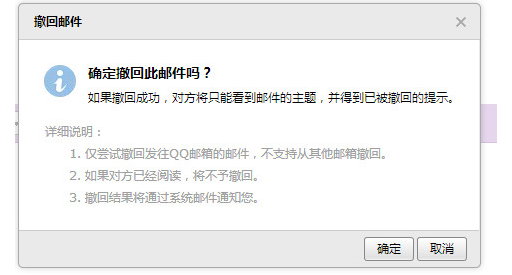
本文來自於【系統之家】 www.xp85.com